반응형

🔖 INDEX
한컴 입력기는 한글과컴퓨터오피스를 설치할 때 함께 설치되는 입력기로, 일부 사용자에게는 불편을 초래할수 있습니다.
특히, 영어 입력 시 특수문자가 의도치 않게 입력되거나, 키보드 배열이 변경되는 등의 문제가 발생할 수 있습니다.
한컴 입력기 확인 및 문제점
한컴 입력기가 설치되어 있으면, 작업 표시줄의 언어 입력기 아이콘이 'A'나 '가' 대신 'ㅎ' 모양으로 표시됩니다. 이로 인해 영어 입력 시 다음과 같은 문제가 발생할 수 있습니다.
- 영어 소문자가 대문자로 자동 변환 됩니다.
- 특수문자 입력 시 다른 문자로 표시 됩니다.
- 키보드 배열이 변경되어 익숙하지 않은 입력 방식이 적용 됩니다.
한컴입력기 삭제 방법
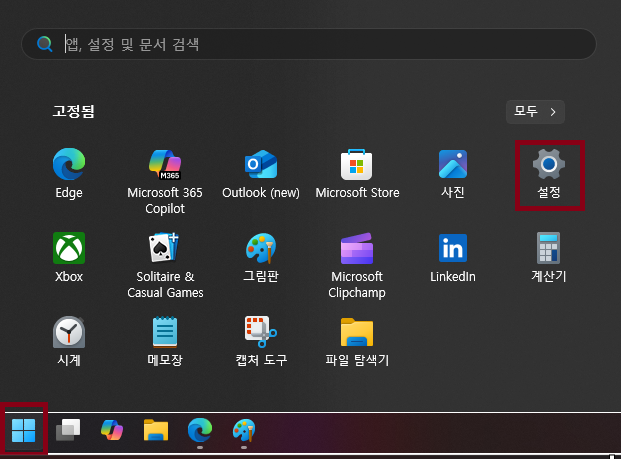
1.모니터하단에 '시작'클릭후 '설정' 아이콘을 클릭합니다.(설정 아이콘이 없을경우 설정 검색하여 클릭합니다.)
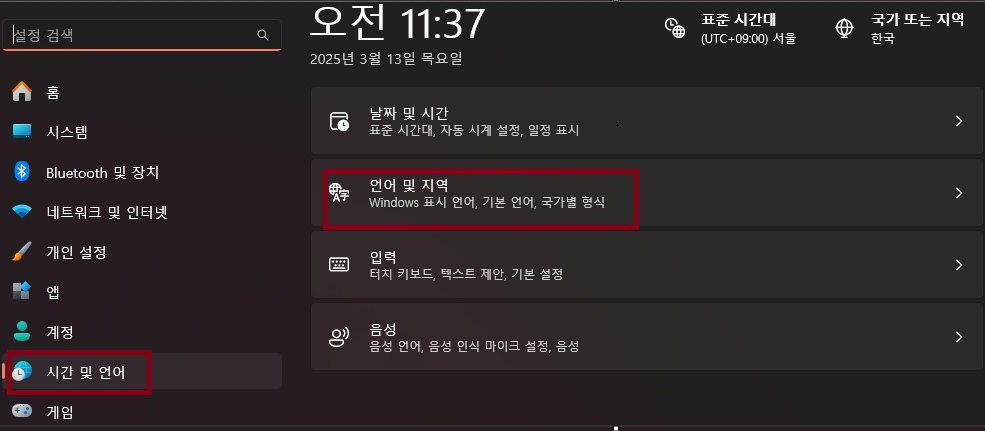
2.'시간 및 언어' 클릭후 '언어 및 지역'을 선택 합니다.
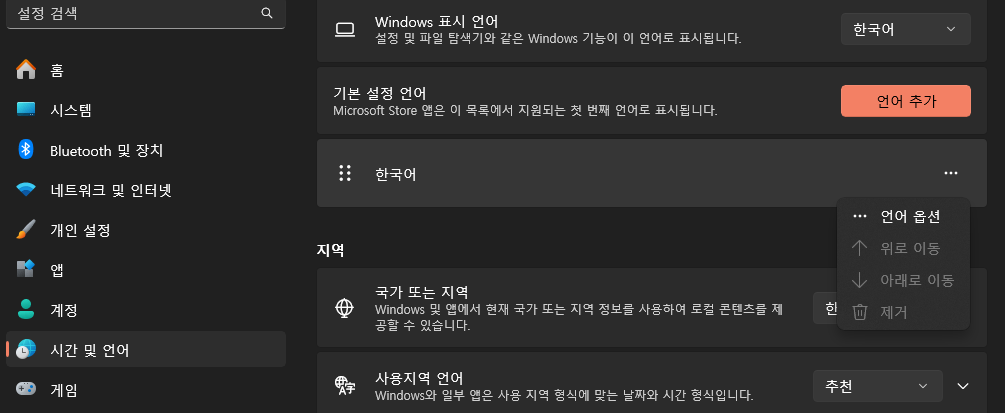
3.'한국어' 옆에 점 세개 클릭후 '언어옵션'을 선택 합니다.
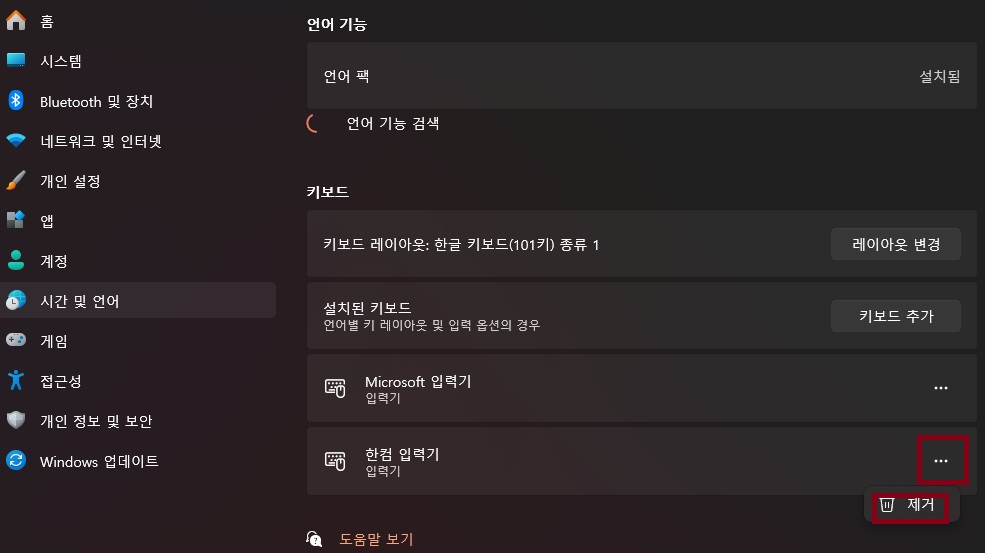
4.언어옵션 아래쪽에 '한컴 입력기' 클릭후 점세개 클릭후 제거를 선택하면 한컴 입력기가 삭제 됩니다.
한컴 입력기는 일부 사용자에게 불편을초래할 수 있으므로, 필요에 따라 삭제하는 것이좋습니다.
위의 단계를 따라 한컴 입력기를 삭제하면, 키보드 입력 시 발생하는 문제를 해결할수 있습니다. 항상시스템 설정을 변경할 때에는신중하게 진행하시고, 필요한 경우 전문가의 도움을 받는 것을 권장합니다.
반응형
'IT정보' 카테고리의 다른 글
| 윈도우11 파일 탐색기에서 꼭 알아야 할 기능과 숨은 팁 (0) | 2025.04.13 |
|---|---|
| 팝업 차단 해제 방법(크롬,아이폰,안드로이드) (0) | 2025.03.26 |
| 데스크톱 창 관리자 메모리 점유율 문제 해결 방법 (0) | 2025.03.11 |
| 휴대용 보조배터리 오래 사용하는방법 (0) | 2025.02.10 |
| 바이러스가 감지됨 다운로드 할 수 없음 해결 방법 (0) | 2024.06.11 |




댓글